Servicios web de Amazon: Amazon S3
Amazon S3(Simple Storage Service) es un servicio basado en web escalable, de alta velocidad y bajo costo diseñado para respaldo y archivo en línea de datos y programas de aplicación. Permite cargar, almacenar y descargar cualquier tipo de archivos de hasta 5 TB de tamaño. Este servicio permite a los suscriptores acceder a los mismos sistemas que utiliza Amazon para ejecutar sus propios sitios web. El suscriptor tiene control sobre la accesibilidad de los datos, es decir, de acceso privado / público.
¿Cómo configurar S3?
Los siguientes son los pasos para configurar una cuenta S3.
Step 1 - Abra la consola de Amazon S3 usando este enlace - https://console.aws.amazon.com/s3/home
Step 2 - Cree un depósito siguiendo los siguientes pasos.
Se abrirá una ventana emergente. Haga clic en el botón Crear depósito en la parte inferior de la página.

Se abrirá el cuadro de diálogo Crear un depósito. Complete los detalles requeridos y haga clic en el botón Crear.

El bucket se crea correctamente en Amazon S3. La consola muestra la lista de depósitos y sus propiedades.

Seleccione la opción Alojamiento de sitios web estáticos. Haga clic en el botón de radio Habilitar alojamiento de sitios web y complete los detalles requeridos.

Step 3 - Agrega un objeto a un cubo siguiendo los siguientes pasos.
Abra la consola de Amazon S3 con el siguiente enlace: https://console.aws.amazon.com/s3/home
Haga clic en el botón Cargar.

Haga clic en la opción Agregar archivos. Seleccione los archivos que se van a cargar desde el sistema y luego haga clic en el botón Abrir.

Haga clic en el botón Iniciar carga. Los archivos se cargarán en el depósito.
To open/download an object- En la consola de Amazon S3, en la lista Objetos y carpetas, haga clic con el botón derecho en el objeto que se abrirá / descargará. Luego, seleccione el objeto requerido.

¿Cómo mover objetos de S3?
Los siguientes son los pasos para mover objetos S3.
step 1 - Abra la consola de Amazon S3.
step 2- Seleccione la opción de archivos y carpetas en el panel. Haga clic con el botón derecho en el objeto que se va a mover y haga clic en la opción Cortar.

step 3- Abrir la ubicación donde queremos este objeto. Haga clic con el botón derecho en la carpeta / depósito donde se moverá el objeto y haga clic en la opción Pegar en.
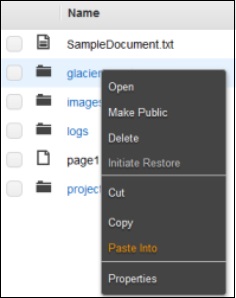
¿Cómo eliminar un objeto?
Step 1 - Abra Amazon S3.
Step 2- Seleccione la opción de archivos y carpetas en el panel. Haga clic derecho en el objeto que se va a eliminar. Seleccione la opción de eliminar.
Step 3- Se abrirá una ventana emergente para su confirmación. Haga clic en Aceptar.
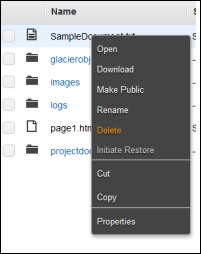
¿Cómo vaciar un balde?
Step 1 - Abra la consola de Amazon S3.
Step 2 - Haga clic con el botón derecho en el cubo que se va a vaciar y haga clic en la opción de cubo vacío.
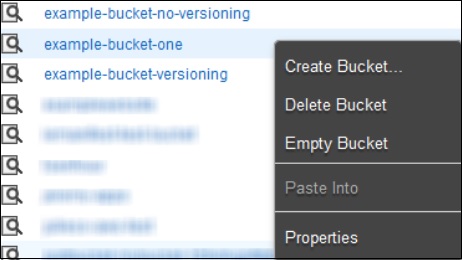
Step 3- Aparecerá un mensaje de confirmación en la ventana emergente. Léalo detenidamente y haga clic en elEmpty bucket botón para confirmar.

Funciones de Amazon S3
Low cost and Easy to Use - Con Amazon S3, el usuario puede almacenar una gran cantidad de datos a tarifas muy bajas.
Secure- Amazon S3 admite la transferencia de datos a través de SSL y los datos se cifran automáticamente una vez que se cargan. El usuario tiene control total sobre sus datos mediante la configuración de políticas de depósito mediante AWS IAM.
Scalable- Con Amazon S3, no debe preocuparse por problemas de almacenamiento. Podemos almacenar tantos datos como tengamos y acceder a ellos en cualquier momento.
Higher performance - Amazon S3 está integrado con Amazon CloudFront, que distribuye contenido a los usuarios finales con baja latencia y proporciona altas velocidades de transferencia de datos sin compromisos mínimos de uso.
Integrated with AWS services - Amazon S3 integrado con los servicios de AWS incluye Amazon CloudFront, Amazon CLoudWatch, Amazon Kinesis, Amazon RDS, Amazon Route 53, Amazon VPC, AWS Lambda, Amazon EBS, Amazon Dynamo DB, etc.